Перед тем как мы приступим, стоит сказать следующее. Не секрет, что многие топовые блогеры прибегают к тому, что покупают себе оформление на специализированных сайтах. Но так как мы начинающие блогеры, то мы не имеем средств, чтобы заказать себе хорошую шапку для канала. Поэтому мы будем использовать готовые шапки для "YouTube", на основе которых и будет создаваться наше уникальное оформление.
Поиск готовых шаблонов
Существует масса сайтов и групп, откуда можно взять готовый шаблон оформления. Если рассматривать группы, то введя в поиске той же социальной сети "ВКонтакте" предложение «шапки для канала "YouTube"» - отобразится множество групп, которые регулярно выкладывают бесплатные решения в плане оформления. Администраторы сообществ выкладывают поистине годный контент и, что самое немаловажное, абсолютно бесплатно! Конкретную группу рекламировать не станем, но достаточно самостоятельно просмотреть хотя бы с десяток таких групп, и вы точно подберете для себя заготовку того оформления, которое вам действительно подходит.
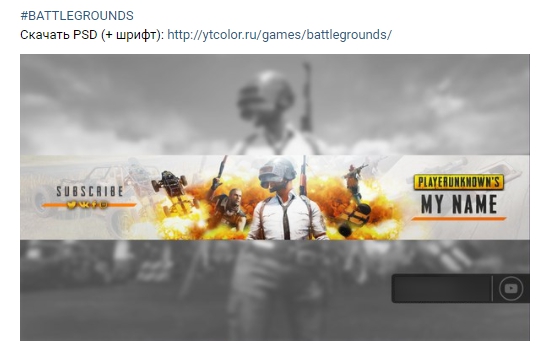
Наверное вы уже подумали, а зачем тогда читать дальше этот материал о том, как сделать шапку для "YouTube", если можно просто скачать и установить себе уже готовый вариант? Это не совсем так, все шапки дополнительно нужно еще редактировать самостоятельно, так как большинство текстов там установлено по умолчанию. К примеру, выше на картинке вы можете наблюдать надпись «MY NAME», которая подразумевает под собой имя вашего канала, вот эту надпись и нужно в первую очередь изменить под себя.
Установка шрифтов
Перед тем как сделать шапку для "YouTube", нужно обратить внимание на то, что практически все готовые шаблоны используют нестандартные шрифты, т.е. те шрифты, которые у вас будут отсутствовать в системе изначально. Обязательно скачивайте все прикрепленные к шаблону шрифты и устанавливайте их в систему. Если этого не сделать изначально и сразу перейти к процедуре редактирования шаблона, то шрифты заменятся теми, которые стоят у вас в компьютере, а это значительно отразится на красоте самого оформления.
Установка происходит в несколько коротких операций:
- Скачиваем предоставленный шрифт.
- Двойным кликом запускаем его.
- В открывшемся окне нажимаем на кнопку «Установить».
- После установки закрываем окно.
- Шрифт установлен!
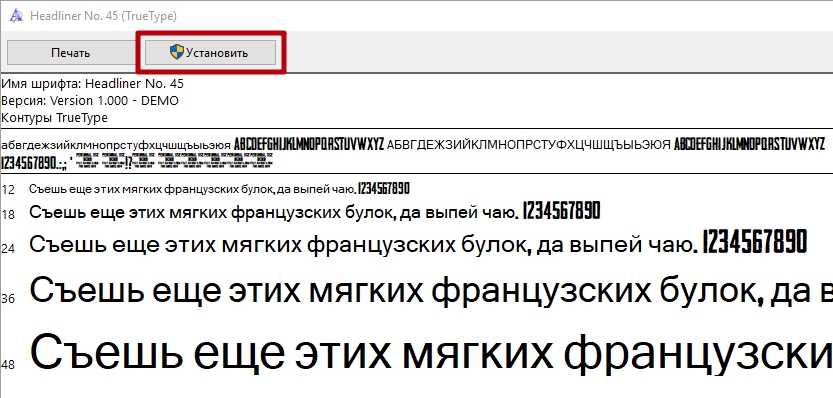
Редактирование шаблона под свой канал
Теперь можно приступить непосредственно к процессу редактирования шаблона под свой канал. О том, как сделать шапку для "YouTube" под свой канал, используя уже готовый шаблон, мы разберем поэтапно.
Первое, что нам потребуется – это графический редактор Photoshop, через него и будет происходить дальнейшее редактирование имеющегося шаблона. За основу в этом примере будем использовать шаблон, указанный изначально в первом абзаце этого материала.
Открываем готовый шаблон и видим, что в нем необходимо заменить только два слова – это «MY NAME». На левой панели в Photoshop имеется инструмент «Горизонтальный текст», выбираем его. Теперь просто нажимаем по надписи «MY NAME» в любом месте, и вводим туда название своего канала!
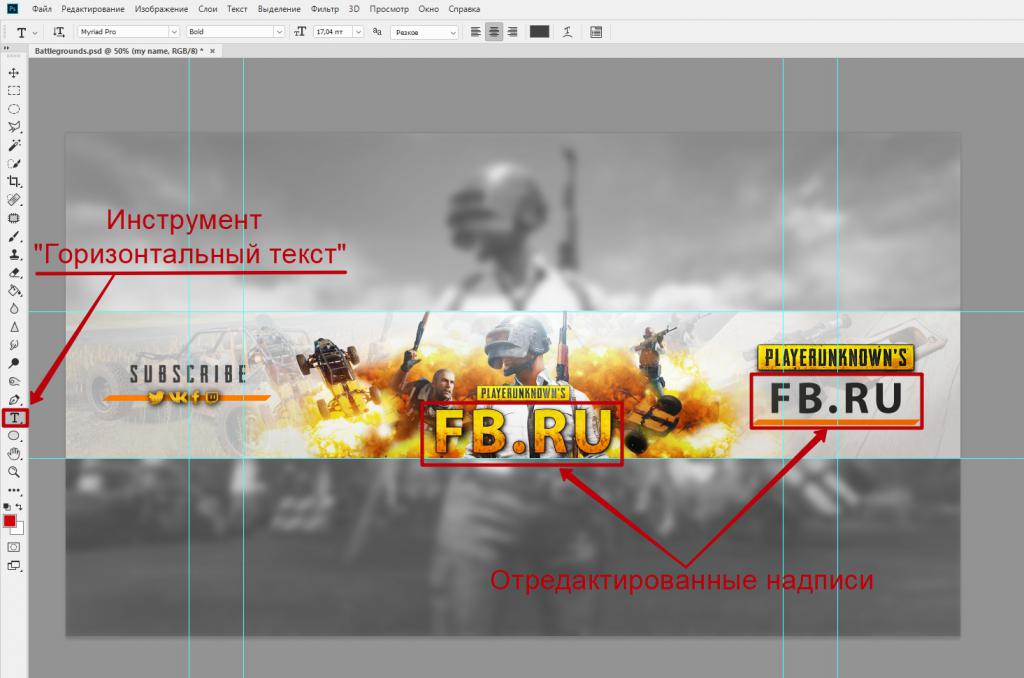
Сохранение и установка шаблона
Ничего сложно, не так ли? Теперь после того как шапка для "YouTube" сделана, ее необходимо сохранить и разместить на своем канале.
Для сохранения в Photoshop выбираем «Файл» / «Сохранить как…», далее указываем путь сохранения, имя и тип файла. Рекомендуется использовать самый популярный графический тип файлов – «PNG», так как он лучше всего подходит для подобного рода оформлений.
Ну, и самый последний этап – это размещение картинки у себя на канале. Так как все готовые шаблоны уже размечены под формат "YouTube" канала, то дополнительных действий с позиционированием изображения не требуется. Картинка должна отображаться на канале в таком варианте, в котором она доступна на предпросмотре.
























